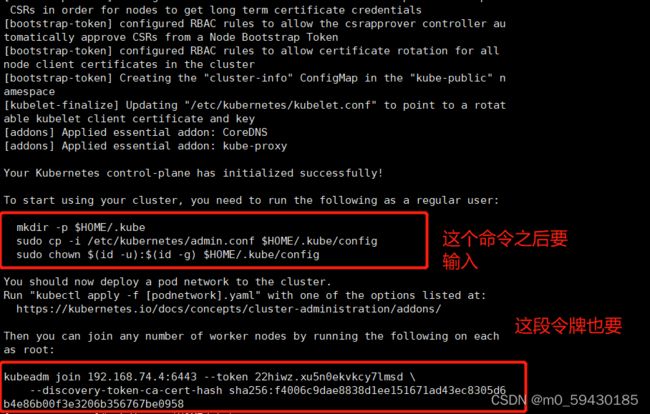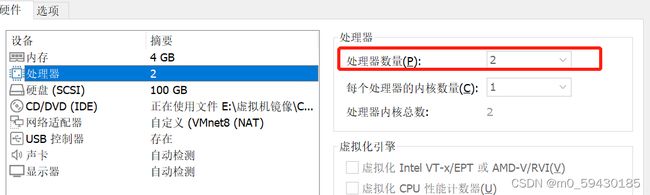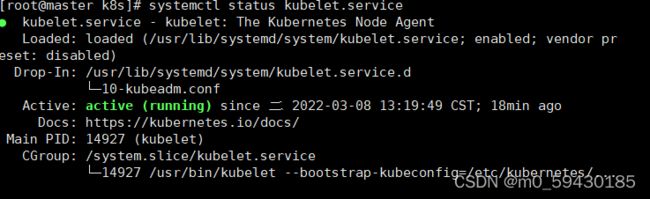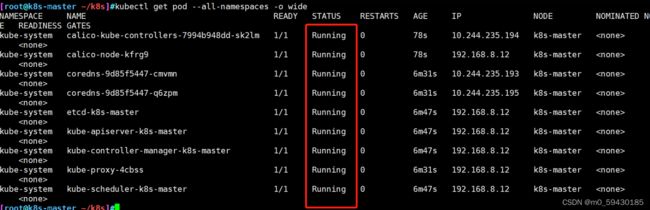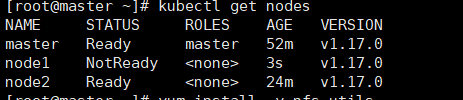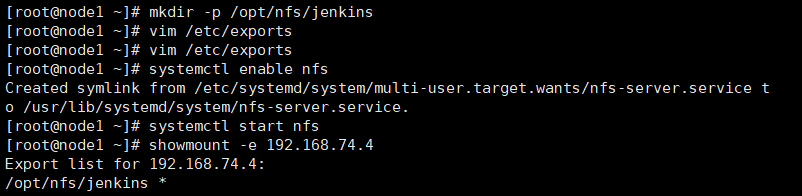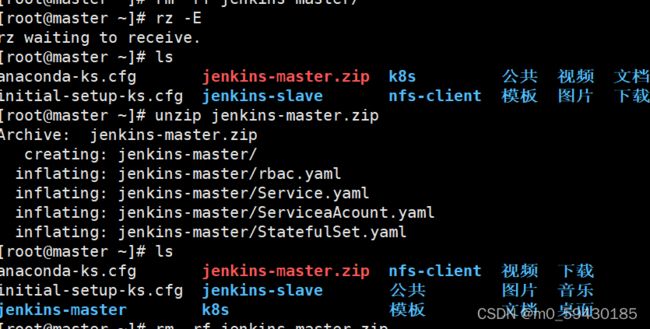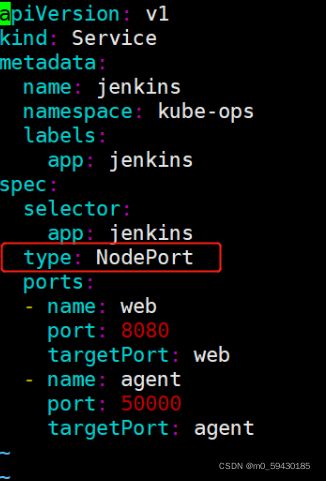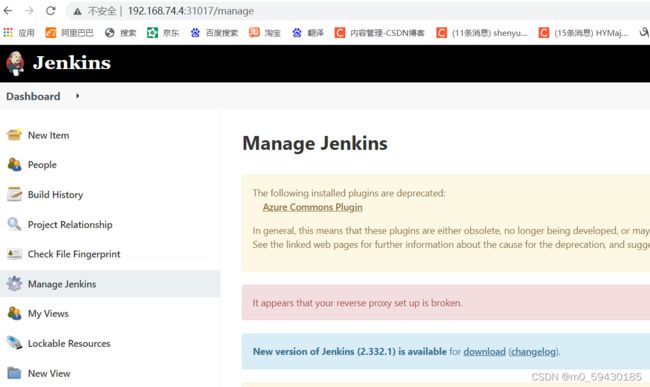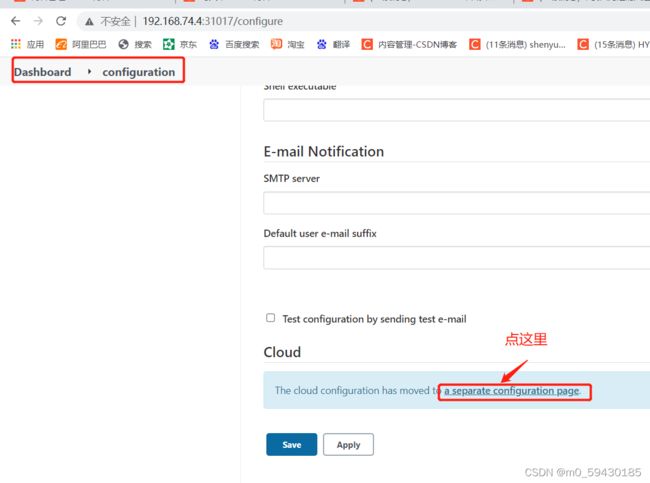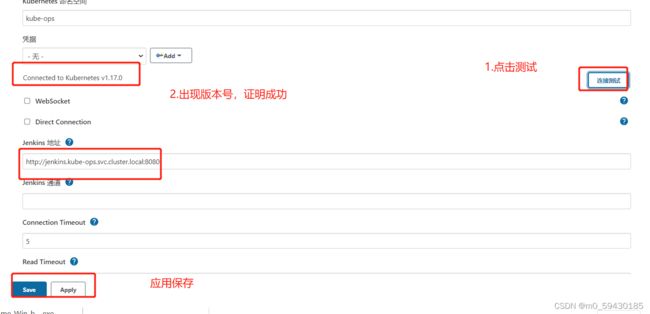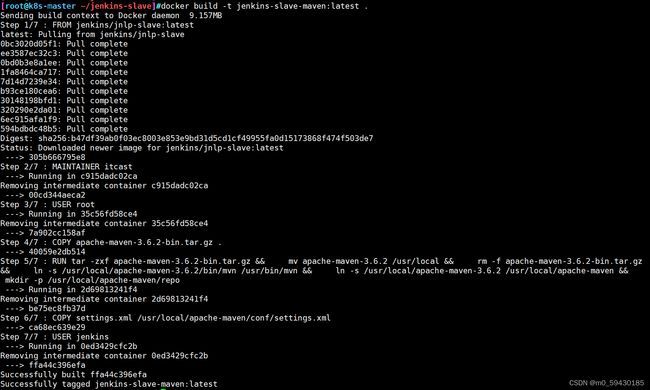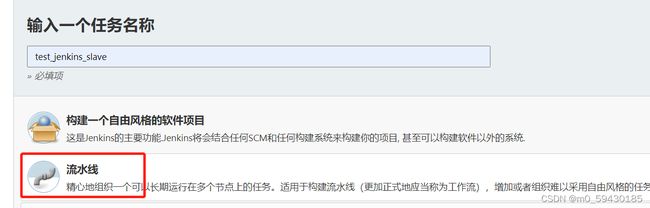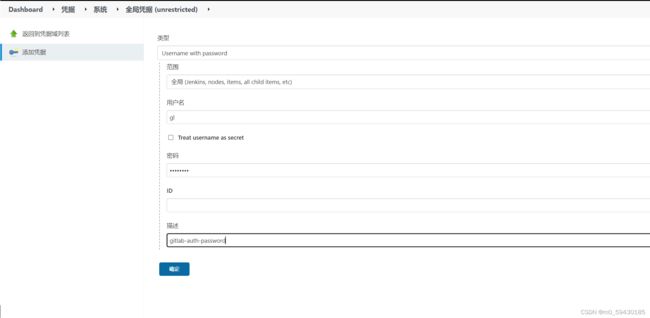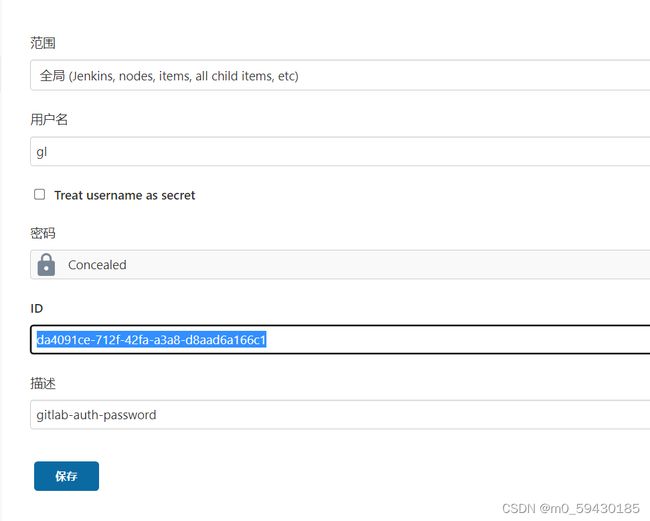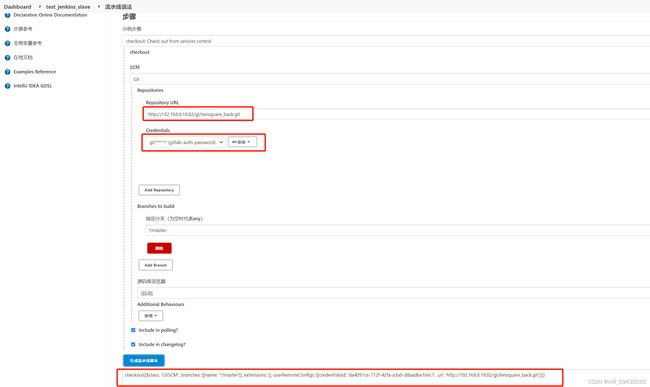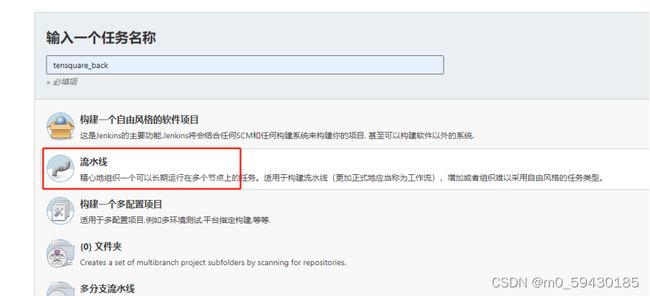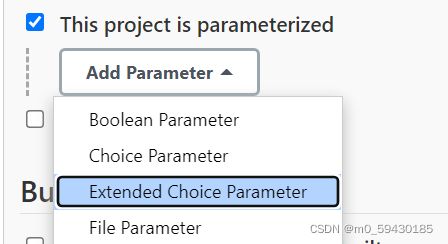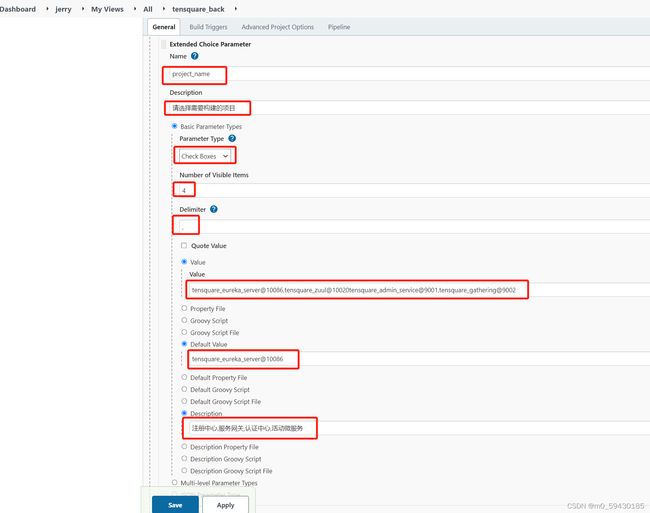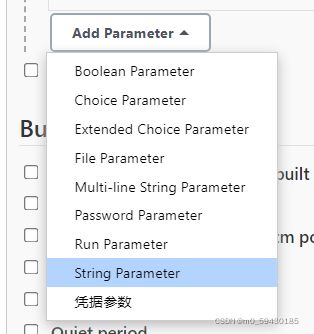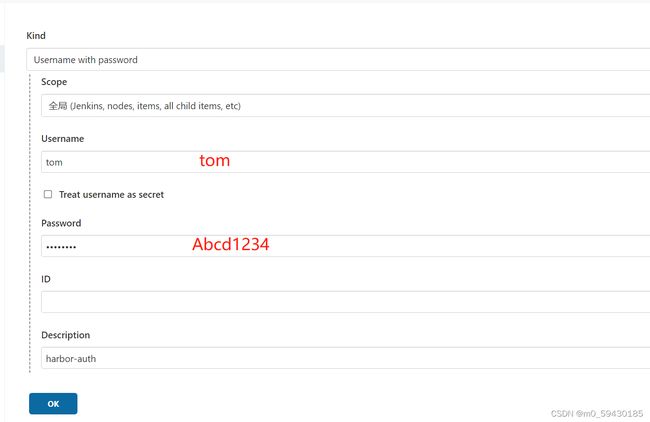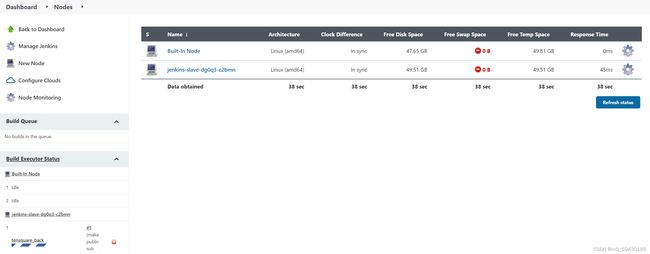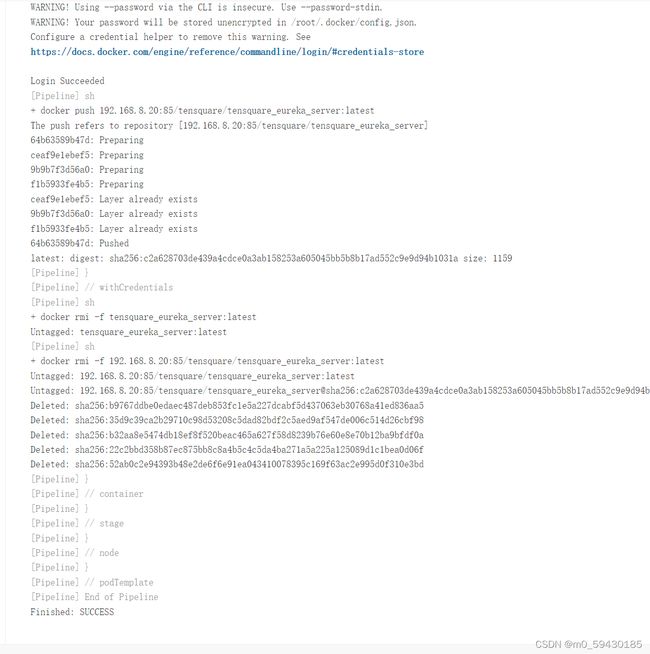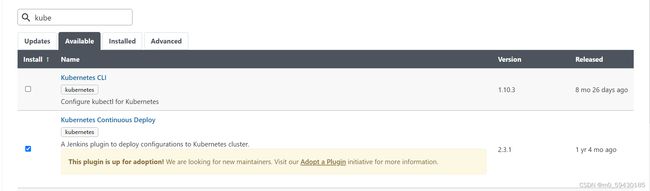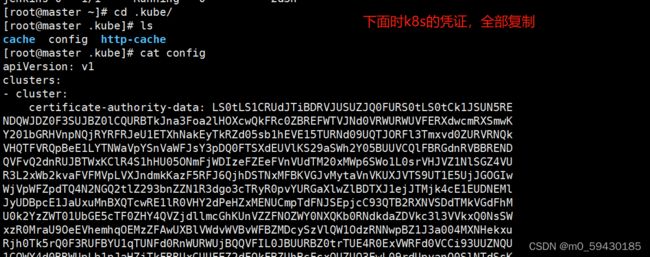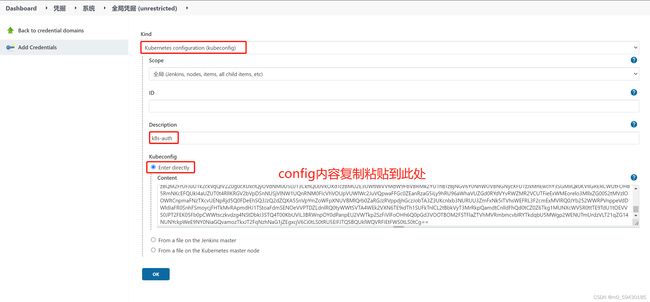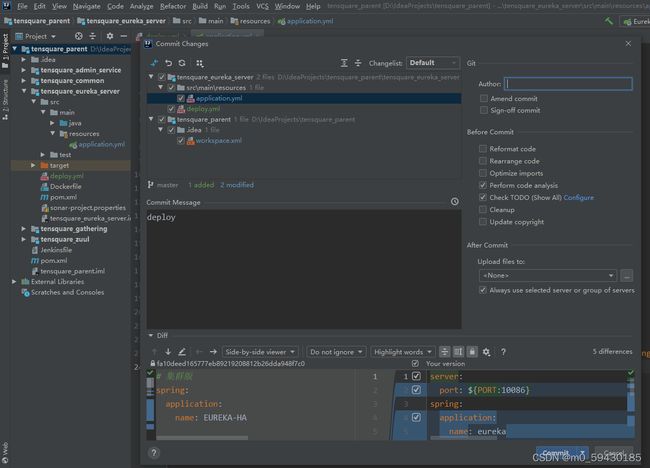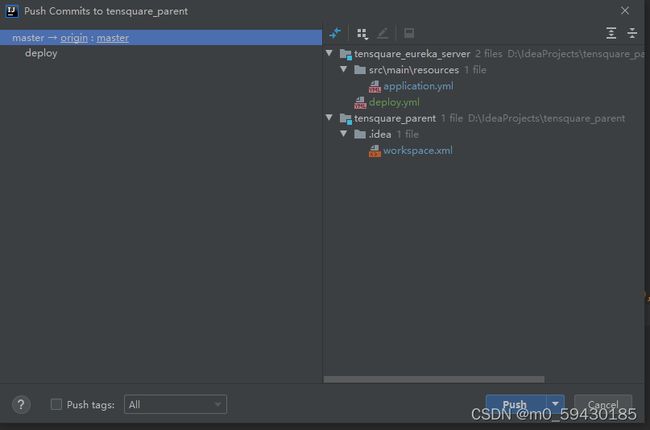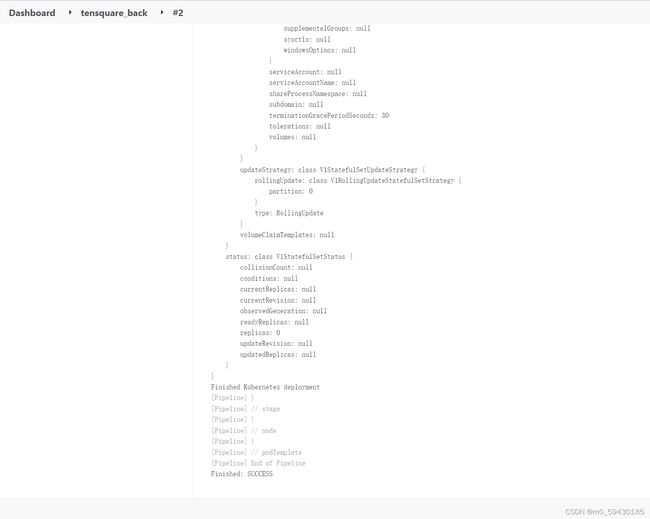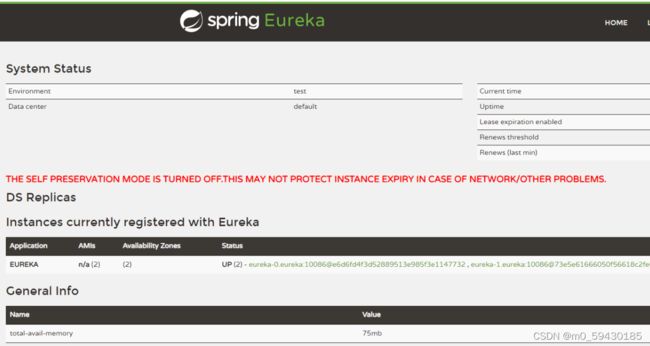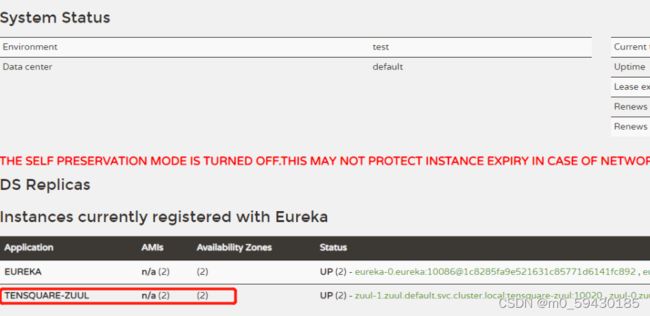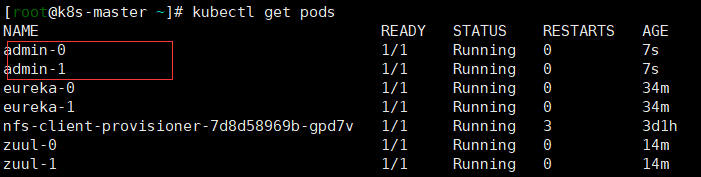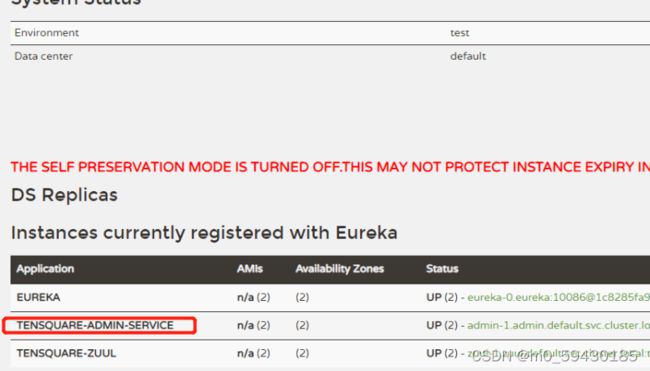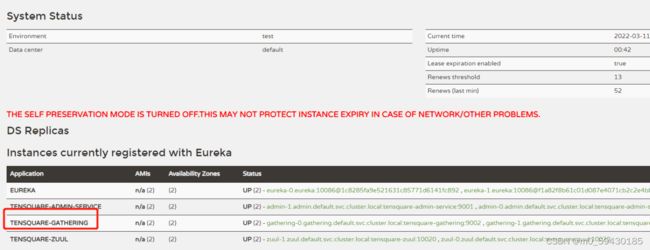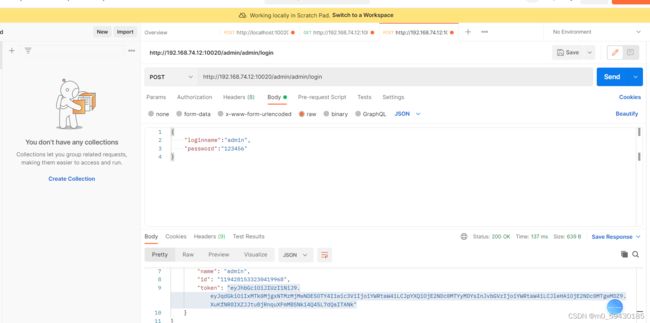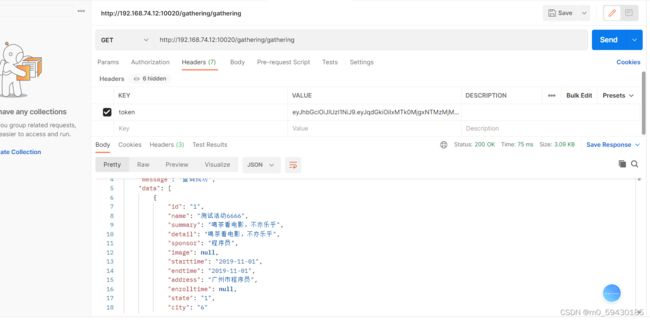基于K8s构建Jenkins持续集成平台(部署流程)
文章目录
- 一、传统Jenkins的Master-Slave方案的缺陷
- 二、K8s+Docker+Jenkins持续集成架构
-
-
- 1. 架构图
- 2. 持续集成优点
-
- 三、K8S 集群部署
-
-
- 1. 环境配置
- 2. 安装kubelet、kubeadm、kubectl
- 3.Master节点上进行配置
- 4. 安装Calico
- 5.Slave节点
- 6. 验证部署结果
-
- 四、部署配置 NFS
-
-
- 1. 安装NFS服务
- 2. 创建共享目录
- 3. 启动服务
- 4. 查看NFS共享目录
-
- 五、K8S上安装Jenkins-Master
-
-
- 1. 创建NFS client provisioner
- 2. 安装 Jenkins-Master
- 3. Jenkins控制台配置
-
- 六、Jenkins与Kubernetes整合
-
-
- 1. 实现Jenkins与K8s整合
- 2. 构建Jenkins-Slave自定义镜像
- 3. Jenkins-slave流水线项目测试
-
- 七、基于kubernetes平台微服务的部署
-
-
- 1. 拉取代码,创建镜像
- 2. 配置eureka服务
- 3.zuul
- 4.admin
- 5.gathering
- 6.依次构建3个子服务
-
- 6.1 zuul
- 6.2 admin
- 6.3 gathering
- 7. postman 测试数据库
-
一、传统Jenkins的Master-Slave方案的缺陷
- Master节点发生单点故障时,整个流程都不可用了
- 每个 Slave节点的配置环境不一样,来完成不同语言的编译打包等操作,但是这些差异化的配置导致管理起来非常不方便,维护起来也是比较费劲
- 资源分配不均衡,有的 Slave节点要运行的job出现排队等待,而有的Slave节点处于空闲状态
- 资源浪费,每台 Slave节点可能是实体机或者VM,当Slave节点处于空闲状态时,也不会完全释放掉资源
可以引入Kubernates来解决
二、K8s+Docker+Jenkins持续集成架构
1. 架构图
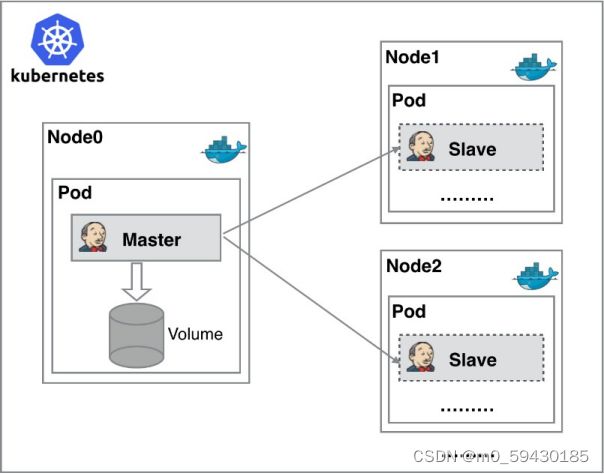
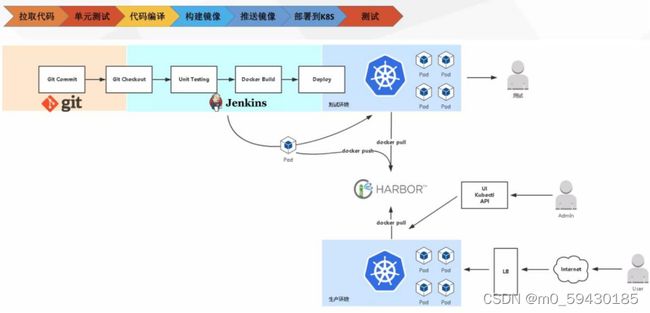
大致工作流程:手动/自动构建 -> Jenkins 调度 K8S API ->动态生成 Jenkins Slave pod -> Slave pod 拉取 Git 代码/编译/打包镜像 ->推送到镜像仓库 Harbor -> Slave 工作完成,Pod 自动销毁 ->部署到测试或生产 Kubernetes平台。(完全自动化,无需人工干预)
2. 持续集成优点
-
服务高可用:
当 Jenkins Master 出现故障时,Kubernetes 会自动创建一个新的 Jenkins Master
容器,并且将 Volume 分配给新创建的容器,保证数据不丢失,从而达到集群服务高可用。 -
动态伸缩,合理使用资源:
每次运行 Job 时,会自动创建一个 Jenkins Slave,Job 完成后,Slave 自动注销并删除容器,资源自动释放,而且 Kubernetes 会根据每个资源的使用情况,动态分配Slave 到空闲的节点上创建,降低出现因某节点资源利用率高,还排队等待在该节点的情况。 -
扩展性好:
当 Kubernetes 集群的资源严重不足而导致 Job 排队等待时,可以很容易的添加一个 Kubernetes Node 到集群中,从而实现扩展。
三、K8S 集群部署
1. 环境配置
| 主机名称 | IP地址 | 安装的软件 |
|---|---|---|
| Gitlab服务器 | 192.168.74.11 | Gitlab-12.4.2 |
| harbor仓库服务器 | 192.168.74.7 | Harbor1.9.2 |
| master | 192.168.74.4 | kube-apiserver、kube-controller-manager、kube- scheduler、docker、etcd、calico,NFS |
| node1 | 192.168.74.5 | kubelet、kubeproxy、Docker18.06.1-ce |
| node2 | 192.168.74.6 | kubelet、kubeproxy、Docker18.06.1-ce |
三台k8s服务器上操作
安装 Docker:
#环境配置
hostnamectl set-hostname master && su
hostnamectl set-hostname node1 && su
hostnamectl set-hostname node2 && su
vim /etc/resolv.conf
nameserver 114.114.114.114
#关闭防火墙,selinux,swap
systemctl stop firewalld && systemctl disable firewalld
setenforce 0
#永久关闭
vim /etc/selinux/config
SELINUX=disabled
swapoff -a
#永久关闭需进入配置文件注释掉以下段
vim /etc/fstab
....
/dev/mapper/cl-swap swap swap defaults 0 0
....
#安装依赖包
yum install -y yum-utils device-mapper-persistent-data lvm2
#设置阿里云镜像源
cd /etc/yum.repos.d/
yum-config-manager --add-repo https://mirrors.aliyun.com/docker-ce/linux/centos/docker-ce.repo
#安装 docker-ce 社区版
yum install -y docker-ce
systemctl start docker
systemctl enable docker
#配置镜像加速,官方网址可参考:https://help.aliyun.com/document_detail/60750.html
mkdir -p /etc/docker
#直接命令行输入以下内容:
sudo tee /etc/docker/daemon.json <<-'EOF'
{
"registry-mirrors": ["https://wrdun890.mirror.aliyuncs.com"]
}
EOF
#把Harbor地址加入到Docker信任列表(harbor仓库的docker中不需要配)
vim /etc/docker/daemon.json
{
"registry-mirrors": ["https://wrdun890.mirror.aliyuncs.com"],
"insecure-registries": ["192.168.74.7:85"]
}
systemctl daemon-reload
systemctl restart docker
#网络优化
vim /etc/sysctl.conf
net.ipv4.ip_forward=1
sysctl -p
systemctl restart network
systemctl restart docker
docker version
配置基础环境
cat >> /etc/hosts << EOF
192.168.74.4 master
192.168.74.5 node1
192.168.74.6 node2
EOF
#设置系统参数,加载br_netfilter模块
modprobe br_netfilter
#设置允许路由转发,不对bridge的数据进行处理创建文件
cat > /etc/sysctl.d/k8s.conf << EOF
net.bridge.bridge-nf-call-ip6tables = 1
net.bridge.bridge-nf-call-iptables = 1
net.ipv4.ip_forward = 1
vm.swappiness = 0
EOF
sysctl -p /etc/sysctl.d/k8s.conf #执行文件
#kube-proxy开启ipvs的前置条件
cat > /etc/sysconfig/modules/ipvs.modules <<EOF
#!/bin/bash
modprobe -- ip_vs
modprobe -- ip_vs_rr
modprobe -- ip_vs_wrr
modprobe -- ip_vs_sh
modprobe -- nf_conntrack_ipv4
EOF
chmod 755 /etc/sysconfig/modules/ipvs.modules && bash
/etc/sysconfig/modules/ipvs.modules && lsmod | grep -e ip_vs -e nf_conntrack_ipv4
2. 安装kubelet、kubeadm、kubectl
kubeadm: 用来初始化集群的指令。
kubelet: 在集群中的每个节点上用来启动 pod 和 container 等。
kubectl: 用来与集群通信的命令行工具。
在三台k8s服务器上配置
#清空yum缓存
yum clean all
#设置yum安装源
cat <<EOF > /etc/yum.repos.d/kubernetes.repo
[kubernetes]
name=Kubernetes
baseurl=https://mirrors.aliyun.com/kubernetes/yum/repos/kubernetes-el7-x86_64/
enabled=1
gpgcheck=0
repo_gpgcheck=0
gpgkey=https://mirrors.aliyun.com/kubernetes/yum/doc/yum-key.gpg https://mirrors.aliyun.com/kubernetes/yum/doc/rpm-package-key.gpg
EOF
#安装
yum install -y kubelet-1.17.0 kubeadm-1.17.0 kubectl-1.17.0
#kubelet设置开机启动(注意:先不启动,现在启动的话会报错)
systemctl enable kubelet
#查看版本
kubelet --version
3.Master节点上进行配置
#运行初始化命令
kubeadm init --kubernetes-version=1.17.0 \
--apiserver-advertise-address=192.168.74.4 \
--image-repository registry.aliyuncs.com/google_containers \
--service-cidr=10.1.0.0/16 \
--pod-network-cidr=10.244.0.0/16
#这里需要等待,最后会提示节点安装的命令,需要复制下来后面加入集群的时候使用
#注意:apiserver-advertise-address这个地址必须是master机器的IP
错误① :
[WARNING IsDockerSystemdCheck]: detected "cgroupfs" as the Docker cgroup driver作为Docker cgroup驱动程序。,Kubernetes推荐的Docker驱动程序是“systemd”
解决方案:
#修改Docker的配置,加入下面的配置,然后重启docker
vim /etc/docker/daemon.json
{
"exec-opts":["native.cgroupdriver=systemd"]
}
错误②:
[ERROR NumCPU]: the number of available CPUs 1 is less than the required 2
启动kubelet
systemctl restart kubelet
配置kubectl工具
mkdir -p $HOME/.kube
sudo cp -i /etc/kubernetes/admin.conf $HOME/.kube/config
sudo chown $(id -u):$(id -g) $HOME/.kube/config
4. 安装Calico
master节点
mkdir /root/k8s
cd /root/k8s
#不检查凭证下载calico.yaml文件
wget --no-check-certificate https://docs.projectcalico.org/v3.10/getting-started/kubernetes/installation/hosted/kubernetes-datastore/calico-networking/1.7/calico.yaml
#地址更改,方便从节点通信
sed -i 's/192.168.0.0/10.244.0.0/g' calico.yaml
kubectl apply -f calico.yaml
看所有Pod的状态,需要确保所有Pod都是Running状态
kubectl get pod --all-namespaces -o wide
5.Slave节点
使用之前Master节点产生的命令加入集群
kubeadm join 192.168.74.4:6443 --token 22hiwz.xu5n0ekvkcy7lmsd \
--discovery-token-ca-cert-hash sha256:f4006c9dae8838d1ee151671ad43ec8305d6b4e86b00f3e3206b356767be0958
#启动kubelet
systemctl start kubelet
6. 验证部署结果
回到Master节点查看,如果Status全部为Ready,代表集群环境搭建成功
kubectl get nodes
四、部署配置 NFS
NFS(Network FileSystem):
它最大的功能就是可以通过网络,让不同的机器、不同的操作系统可以共享彼此的文件。
我们可以利用NFS共享Jenkins运行的配置文件、Maven的仓库依赖文件等
1. 安装NFS服务
所有K8S的节点都需要安装
yum install -y nfs-utils
2. 创建共享目录
mkdir -p /opt/nfs/jenkins
vim /etc/exports #添加下面的参数
/opt/nfs/jenkins *(rw,no_root_squash)
3. 启动服务
systemctl enable nfs
systemctl start nfs
4. 查看NFS共享目录
showmount -e 192.168.74.4
五、K8S上安装Jenkins-Master
1. 创建NFS client provisioner
nfs-client-provisioner 是一个Kubernetes的简易 NFS 的外部 provisioner,本身不提供 NFS,需要现有的 NFS 服务器提供存储。
上传 nfs-client-provisioner 构建文件
[root@master ~]# rz -E
rz waiting to receive.
[root@master ~]# unzip nfs-client.zip
Archive: nfs-client.zip
creating: nfs-client/
inflating: nfs-client/class.yaml
inflating: nfs-client/deployment.yaml
inflating: nfs-client/rbac.yaml
[root@master ~]# ls
anaconda-ks.cfg k8s nfs-client.zip 模板 图片 下载 桌面
initial-setup-ks.cfg nfs-client 公共 视频 文档 音乐
[root@master ~]# rm -rf nfs-client.zip
[root@master ~]# cd nfs-client/
[root@master nfs-client]# ls
class.yaml deployment.yaml rbac.yaml
修改deployment.yaml,使用之前配置NFS服务器和目录
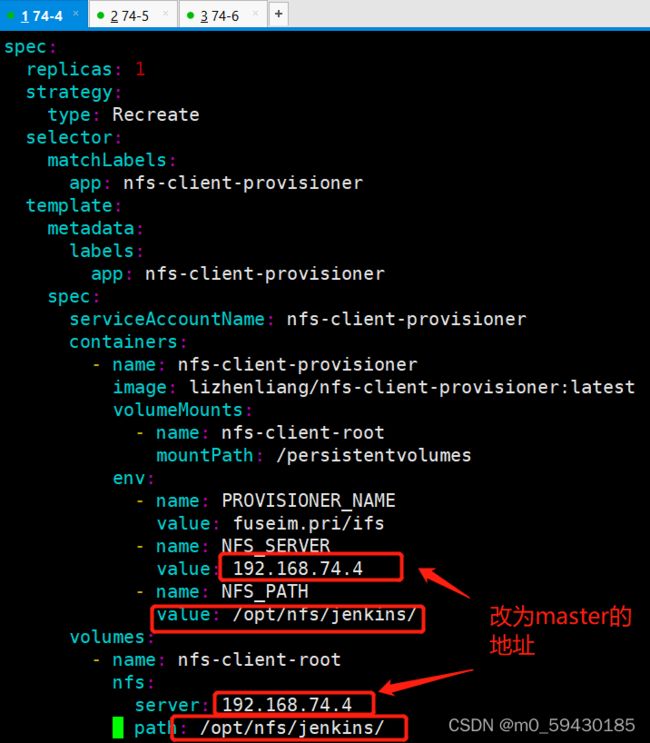
构建nfs-client-provisioner的pod资源
cd nfs-client/
kubectl create -f . #注意后面有个小数点
查看pod是否创建成功
kubectl get pods
2. 安装 Jenkins-Master
上传Jenkins-Master构建文件并解压
- 在StatefulSet.yaml文件,声明了利用nfs-client-provisioner进行Jenkins-Master文件存储
创建kube-ops的namespace
把Jenkins-Master的pod放到kube-ops下
kubectl create namespace kube-ops
构建Jenkins-Master的pod资源
kubectl create -f . #小数点
查看pod是否创建成功,需要耐心等待创建成功
kubectl get pods -n kube-ops
![]()
查看Pod运行在那个Node上,并使用自动分发的端口访问
kubectl describe pods -n kube-ops
kubectl get service -n kube-ops
访问地址为node节点的IP:
http://192.168.74.4:31017
需要密码
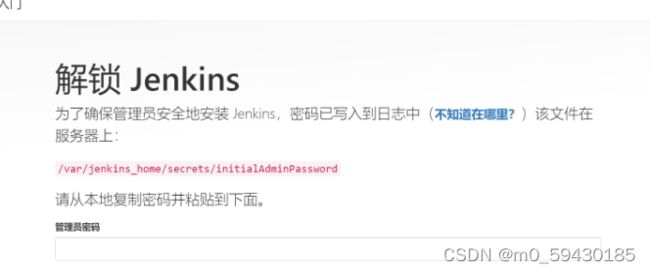
找到密钥并复制到web页面中登录
cat /opt/nfs/jenkins/kube-ops-jenkins-home-jenkins-0-pvc-6319468f-6ccf-4781-af84-df992eb7f96b/secrets/initialAdminPassword
注意目录中的pvc后面数字会不同,不能直接复制
Kubernetes中Jenkins部署完成!!!
3. Jenkins控制台配置
设置插件下载地址
cd /opt/nfs/jenkins/kube-ops-jenkins-home-jenkins-0-pvc-6319468f-6ccf-4781-af84-df992eb7f96b/updates/
sed -i 's/http:\/\/updates.jenkins- ci.org\/download/https:\/\/mirrors.tuna.tsinghua.edu.cn\/jenkins/g' default.json && sed -i 's/http:\/\/www.google.com/https:\/\/www.baidu.com/g' default.json
Manage Plugins——>Advanced,把Update Site改为国内插件下载地址
https://mirrors.tuna.tsinghua.edu.cn/jenkins/updates/update-center.json
Chinese
Git
Pipeline
Extended Choice Parameter
Kubernetes
六、Jenkins与Kubernetes整合
1. 实现Jenkins与K8s整合
系统管理->系统配置->云->新建云->Kubernetes
#kubernetes 地址采用了kube的服务器发现:
https://kubernetes.default.svc.cluster.local
命名空间填kube-ops
#点击Test Connection,如果出现 Connection test successful 的提示信息证明 Jenkins 已经可以和 Kubernetes 系统正常通信
#Jenkins URL地址:
http://jenkins.kube-ops.svc.cluster.local:8080
2. 构建Jenkins-Slave自定义镜像
- Jenkins-Master在构建Job的时候,Kubernetes会创建Jenkins-Slave的Pod来完成Job的构建
- 我们选择运行Jenkins-Slave的镜像为官方推荐镜像:jenkins/jnlp-slave:latest,但是这个镜像里面并没有Maven 环境,为了方便使用,我们需要自定义一个新的镜像:
上传压缩包——>解压——>查看
FROM jenkins/jnlp-slave:latest
MAINTAINER itcast
# 切换到 root 账户进行操作
USER root
# 安装 maven
COPY apache-maven-3.6.2-bin.tar.gz .
RUN tar -zxf apache-maven-3.6.2-bin.tar.gz && \
mv apache-maven-3.6.2 /usr/local && \
rm -f apache-maven-3.6.2-bin.tar.gz && \
ln -s /usr/local/apache-maven-3.6.2/bin/mvn /usr/bin/mvn && \
ln -s /usr/local/apache-maven-3.6.2 /usr/local/apache-maven && \
mkdir -p /usr/local/apache-maven/repo
COPY settings.xml /usr/local/apache-maven/conf/settings.xml
USER jenkins
构建镜像
docker build -t jenkins-slave-maven:latest .
docker login -u admin -p Harbor12345 192.168.74.7:85
docker tag jenkins-slave-maven:latest 192.168.74.7:85/library/jenkins-slave-maven:latest
docker push 192.168.74.7:85/library/jenkins-slave-maven:latest
3. Jenkins-slave流水线项目测试
创建流水线项目
编写Pipeline,从GItlab拉取代码(使用http方式)
def git_address = "http://192.168.74.11:82/web_demo/tensquare_back.git"
def git_auth = "2736b833-5457-4aa1-bb97-6d353bb5977d"
//创建一个Pod的模板,label为jenkins-slave
podTemplate(label: 'jenkins-slave', cloud: 'kubernetes', containers: [
containerTemplate(
name: 'jnlp',
image: "192.168.74.7:85/library/jenkins-slave-maven:latest"
)
]
)
{
//引用jenkins-slave的pod模块来构建Jenkins-Slave的pod
node("jenkins-slave"){
stage('拉取代码'){
checkout([$class: 'GitSCM', branches: [[name: '*/master']], extensions: [], userRemoteConfigs: [[credentialsId: "${git_auth}", url: "${git_address}"]]])
}
}
}
构建时再开一个窗口观察,node1节点运作
可以看到构建的时候,创建了slave节点,构建是由slave进行的;
而当项目构建完成以后,这个slave节点就消失了!
七、基于kubernetes平台微服务的部署
1. 拉取代码,创建镜像
创建NFS共享目录,让所有Jenkins-Slave构建指向NFS的Maven的共享仓库目录
vim /etc/exports
#添加内容:
/opt/nfs/jenkins *(rw,no_root_squash)
/opt/nfs/maven *(rw,no_root_squash)
systemctl restart nfs
tensquare_eureka_server@10086,tensquare_zuul@10020,tensquare_admin_service@9001,tensquare_gathering@9002
注册中心,服务网关,认证中心,活动微服务
上述所有逗号都要用英文
继续添加字符串参数
def git_address = "http://192.168.8.18:82/gl/tensquare_back.git"
def git_auth = "da4091ce-712f-42fa-a3a8-d8aad6a166c1"
//构建版本的名称
def tag = "latest"
//Harbor私服地址
def harbor_url = "192.168.8.20:85"
//Harbor的项目名称
def harbor_project_name = "tensquare"
//Harbor的凭证
def harbor_auth = "c77a32ac-33a1-4855-947c-b0c4d788c555"
podTemplate(label: 'jenkins-slave', cloud: 'kubernetes', containers: [
containerTemplate(
name: 'jnlp',
image: "192.168.8.20:85/library/jenkins-slave-maven:latest"
),
containerTemplate(
name: 'docker',
image: "docker:stable",
ttyEnabled: true,
command: 'cat'
),
],
volumes: [
hostPathVolume(mountPath: '/var/run/docker.sock', hostPath: '/var/run/docker.sock'),
nfsVolume(mountPath: '/usr/local/apache-maven/repo', serverAddress: '192.168.8.12' , serverPath: '/opt/nfs/maven'),
],
)
{
node("jenkins-slave"){
// 第一步
stage('pull code'){
checkout([$class: 'GitSCM', branches: [[name: '*/master']], extensions: [], userRemoteConfigs: [[credentialsId: "${git_auth}", url: "${git_address}"]]])
}
// 第二步
stage('make public sub project'){
//编译并安装公共工程
sh "mvn -f tensquare_common clean install"
}
// 第三步
stage('make image'){
//把选择的项目信息转为数组
def selectedProjects = "${project_name}".split(',')
for(int i=0;i<selectedProjects.size();i++){
//取出每个项目的名称和端口
def currentProject = selectedProjects[i];
//项目名称
def currentProjectName = currentProject.split('@')[0]
//项目启动端口
def currentProjectPort = currentProject.split('@')[1]
//定义镜像名称
def imageName = "${currentProjectName}:${tag}"
//编译,构建本地镜像
sh "mvn -f ${currentProjectName} clean package dockerfile:build"
container('docker') {
//给镜像打标签
sh "docker tag ${imageName} ${harbor_url}/${harbor_project_name}/${imageName}"
//登录Harbor,并上传镜像
withCredentials([usernamePassword(credentialsId: "${harbor_auth}", passwordVariable: 'password', usernameVariable: 'username')])
{
//登录
sh "docker login -u ${username} -p ${password} ${harbor_url}"
//上传镜像
sh "docker push ${harbor_url}/${harbor_project_name}/${imageName}"
}
//删除本地镜像
sh "docker rmi -f ${imageName}"
sh "docker rmi -f ${harbor_url}/${harbor_project_name}/${imageName}"
}
}
}
}
}
在构建过程会发现无法创建仓库目录,是因为NFS共享目录权限不足,需更改权限
mkdir -p /opt/nfs/maven
chmod -R 777 /opt/nfs/maven
#Docker命令执行权限问题(node节点)
chmod 777 /var/run/docker.sock
这是第一次下载maven组件,所以时间会有些长
2. 配置eureka服务
安装插件Kubernetes Continuous Deploy
[root@master ~]# cd .kube/
[root@master .kube]# ls
cache config http-cache
[root@master .kube]# cat config
def git_address = "http://192.168.74.11:82/web_demo/tensquare_back.git"
def git_auth = "2736b833-5457-4aa1-bb97-6d353bb5977d"
//构建版本的名称
def tag = "latest"
//Harbor私服地址
def harbor_url = "192.168.74.7:85"
//Harbor的项目名称
def harbor_project_name = "tensquare"
//Harbor的凭证
def harbor_auth = "4b806397-44dd-42c9-8a4c-38d298c1f86b"
//k8s的凭证
def k8s_auth="a74bad1a-3efb-4143-8816-a4f5a0a3cf3b"
//定义k8s-barbor的凭证
def secret_name="registry-auth-secret"
podTemplate(label: 'jenkins-slave', cloud: 'kubernetes', containers: [
containerTemplate(
name: 'jnlp',
image: "192.168.74.7:85/library/jenkins-slave-maven:latest"
),
containerTemplate(
name: 'docker',
image: "docker:stable",
ttyEnabled: true,
command: 'cat'
),
],
volumes: [
hostPathVolume(mountPath: '/var/run/docker.sock', hostPath: '/var/run/docker.sock'),
nfsVolume(mountPath: '/usr/local/apache-maven/repo', serverAddress: '192.168.74.4' , serverPath: '/opt/nfs/maven'),
],
)
{
node("jenkins-slave"){
// 第一步
stage('pull code'){
checkout([$class: 'GitSCM', branches: [[name: '*/master']], extensions: [], userRemoteConfigs: [[credentialsId: "${git_auth}", url: "${git_address}"]]])
}
// 第二步
stage('make public sub project'){
//编译并安装公共工程
sh "mvn -f tensquare_common clean install"
}
// 第三步
stage('make image'){
//把选择的项目信息转为数组
def selectedProjects = "${project_name}".split(',')
for(int i=0;i<selectedProjects.size();i++){
//取出每个项目的名称和端口
def currentProject = selectedProjects[i];
//项目名称
def currentProjectName = currentProject.split('@')[0]
//项目启动端口
def currentProjectPort = currentProject.split('@')[1]
//定义镜像名称
def imageName = "${currentProjectName}:${tag}"
//编译,构建本地镜像
sh "mvn -f ${currentProjectName} clean package dockerfile:build"
container('docker') {
//给镜像打标签
sh "docker tag ${imageName} ${harbor_url}/${harbor_project_name}/${imageName}"
//登录Harbor,并上传镜像
withCredentials([usernamePassword(credentialsId: "${harbor_auth}", passwordVariable: 'password', usernameVariable: 'username')])
{
//登录
sh "docker login -u ${username} -p ${password} ${harbor_url}"
//上传镜像
sh "docker push ${harbor_url}/${harbor_project_name}/${imageName}"
}
//删除本地镜像
sh "docker rmi -f ${imageName}"
sh "docker rmi -f ${harbor_url}/${harbor_project_name}/${imageName}"
}
def deploy_image_name = "${harbor_url}/${harbor_project_name}/${imageName}"
//部署到K8S
sh """
sed -i 's#\$IMAGE_NAME#${deploy_image_name}#' ${currentProjectName}/deploy.yml
sed -i 's#\$SECRET_NAME#${secret_name}#' ${currentProjectName}/deploy.yml
"""
kubernetesDeploy configs: "${currentProjectName}/deploy.yml", kubeconfigId: "${k8s_auth}"
}
}
}
}
eureka目录下创建deploy.yml文件
---
apiVersion: v1
kind: Service
metadata:
name: eureka
labels:
app: eureka
spec:
type: NodePort
ports:
- port: 10086
name: eureka
targetPort: 10086
selector:
app: eureka
---
apiVersion: apps/v1
kind: StatefulSet
metadata:
name: eureka
spec:
serviceName: "eureka"
replicas: 2
selector:
matchLabels:
app: eureka
template:
metadata:
labels:
app: eureka
spec:
imagePullSecrets:
- name: $SECRET_NAME
containers:
- name: eureka
image: $IMAGE_NAME
ports:
- containerPort: 10086
env:
- name: MY_POD_NAME
valueFrom:
fieldRef:
fieldPath: metadata.name
- name: EUREKA_SERVER
value: "http://eureka-0.eureka:10086/eureka/,http://eureka- 1.eureka:10086/eureka/"
- name: EUREKA_INSTANCE_HOSTNAME
value: ${MY_POD_NAME}.eureka
podManagementPolicy: "Parallel"
更改application.yml配置文件
server:
port: ${PORT:10086}
spring:
application:
name: eureka
eureka:
server:
# 续期时间,即扫描失效服务的间隔时间(缺省为60*1000ms)
eviction-interval-timer-in-ms: 5000
enable-self-preservation: false
use-read-only-response-cache: false
client:
# eureka client间隔多久去拉取服务注册信息 默认30s
registry-fetch-interval-seconds: 5
serviceUrl:
defaultZone: ${EUREKA_SERVER:http://127.0.0.1:${server.port}/eureka/}
instance:
# 心跳间隔时间,即发送一次心跳之后,多久在发起下一次(缺省为30s)
lease-renewal-interval-in-seconds: 5
# 在收到一次心跳之后,等待下一次心跳的空档时间,大于心跳间隔即可,即服务续约到期时间(缺省为90s)
lease-expiration-duration-in-seconds: 10
instance-id: ${EUREKA_INSTANCE_HOSTNAME:${spring.application.name}}:${server.port}@${random.l ong(1000000,9999999)}
hostname: ${EUREKA_INSTANCE_HOSTNAME:${spring.application.name}}
提交修改的配置文件和yml文件
docker login -u tom -p Abcd1234 192.168.74.7:85
kubectl create secret docker-registry registry-auth-secret --docker-server=192.168.74.7:85 --docker-username=tom --docker-password=Abcd1234 -- docker-email=[email protected]
kubectl get secrets
kubectl get pods
kubectl get service
访问两个node节点的30708端口
把其余三个子服务的yml配置文件修改
3.zuul
修改 application.yml 中的 eureka 地址
http://eureka-0.eureka:10086/eureka/,http://eureka-1.eureka:10086/eureka/
创建配置文件deploy.yml如下(其他项目名字和端口进行修改即可)
---
apiVersion: v1
kind: Service
metadata:
name: zuul
labels:
app: zuul
spec:
type: NodePort
ports:
- port: 10020
name: zuul
targetPort: 10020
selector:
app: zuul
---
apiVersion: apps/v1
kind: StatefulSet
metadata:
name: zuul
spec:
serviceName: "zuul"
replicas: 2
selector:
matchLabels:
app: zuul
template:
metadata:
labels:
app: zuul
spec:
imagePullSecrets:
- name: $SECRET_NAME
containers:
- name: zuul
image: $IMAGE_NAME
ports:
- containerPort: 10020
podManagementPolicy: "Parallel"
4.admin
修改application.yml配置文件
http://eureka-0.eureka:10086/eureka/,http://eureka-1.eureka:10086/eureka/
deploy.yml
---
apiVersion: v1
kind: Service
metadata:
name: admin
labels:
app: admin
spec:
type: NodePort
ports:
- port: 9001
name: admin
targetPort: 9001
selector:
app: admin
---
apiVersion: apps/v1
kind: StatefulSet
metadata:
name: admin
spec:
serviceName: "admin"
replicas: 2
selector:
matchLabels:
app: admin
template:
metadata:
labels:
app: admin
spec:
imagePullSecrets:
- name: $SECRET_NAME
containers:
- name: admin
image: $IMAGE_NAME
ports:
- containerPort: 9001
podManagementPolicy: "Parallel"
5.gathering
修改application.yml配置文件
http://eureka-0.eureka:10086/eureka/,http://eureka-1.eureka:10086/eureka/
deploy.yml
---
apiVersion: v1
kind: Service
metadata:
name: gathering
labels:
app: gathering
spec:
type: NodePort
ports:
- port: 9002
name: gathering
targetPort: 9002
selector:
app: gathering
---
apiVersion: apps/v1
kind: StatefulSet
metadata:
name: gathering
spec:
serviceName: "gathering"
replicas: 2
selector:
matchLabels:
app: gathering
template:
metadata:
labels:
app: gathering
spec:
imagePullSecrets:
- name: $SECRET_NAME
containers:
- name: gathering
image: $IMAGE_NAME
ports:
- containerPort: 9002
podManagementPolicy: "Parallel"
完成后全部提交gitlab仓库
6.依次构建3个子服务
6.1 zuul
6.2 admin
6.3 gathering
7. postman 测试数据库
因为各个微服务的 application.yml 中 mysql 数据库的地址为 192.168.74.8,我们还用以前实验的那台机器中的数据库